ソフト・サイト
- 1. 動画変換サイト+
- 2. 動画変換ソフト+
- 3. 動画配信サービス+
【2025】OnlineVideoConverterの使い方・ウィルスの危険性解説
編集者 Takashi • 2025-10-23 21:28:21
OnlineVideoConverterはネット上の動画を無料で変換できるので、結構人気な無料変換サイトで多く利用されています。この記事では、OnlineVideoConverterの使い方を解説し、その危険性について検証してみました。
早速OnlineVideoConverterをご紹介します!
 Web上の動画を保存・変換できるソフト: UniConverter (ユニコンバーター)
Web上の動画を保存・変換できるソフト: UniConverter (ユニコンバーター)
Part1. OnlineVideoConverterとは?
OnlineVideoConverterは人気の「無料」で使える動画変換サイトです。
サイトなのでソフトをダウンロードやインストールする必要もなく、サイトにURLをコピペして動画ファイルを変換することができます。
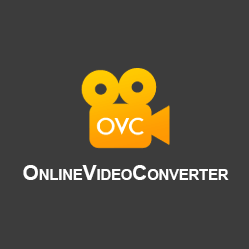
Part2. OnlineVideoConverterの特徴
★インストール不要
OnlineVideoConverterは無料で使える動画変換サイトですが、海外で運営されているサイトです。日本でも非常に人気の動画変換サイトではないでしょうか。
機能面でも優れていて、動画変換を数秒で終わらせる変換速度も魅力的です。変換した動画はスマホにもダウンロードできるので、スマホで撮影した動画をサイト上で変換してまたもとに戻すことができます。PCを持っていない人でもスマホがあればサイトにアクセスして撮影した動画を変換できます。
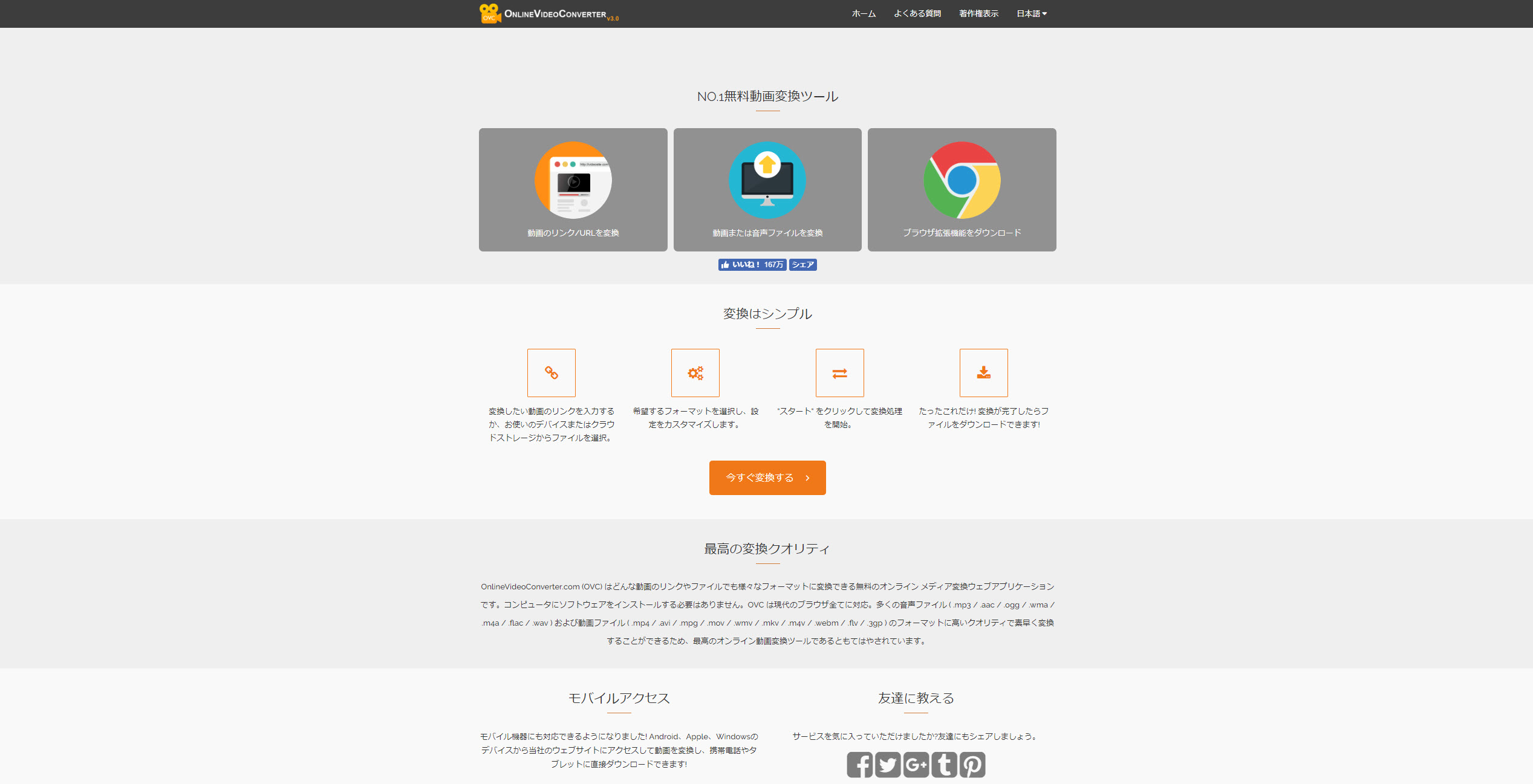
★OnlineVideoConverter「危険性」
OnlineVideoConverter(オンラインビデオコンバーター)は海外で運営されているので怪しいと感じる方も少なく無いと思います。
無料で使えるサイトのため広告が表示されます。広告は、動画を変換するときとダウンロードするときの2回だけ広告が表示されます。無料なので広告が出るのは仕方がないのですが、この広告の危険性は高いです。
それは「Javaを装った偽の広告」や「システムが破損しています(警告音付)」といったスケアウェア広告と言われるものです。スケアウェア広告はウィルス感染に誘導するための物なので、絶対に起こないようにしましょう。最近は、セキュリティソフトを装った偽物の広告も出回っているので注意が必要です。
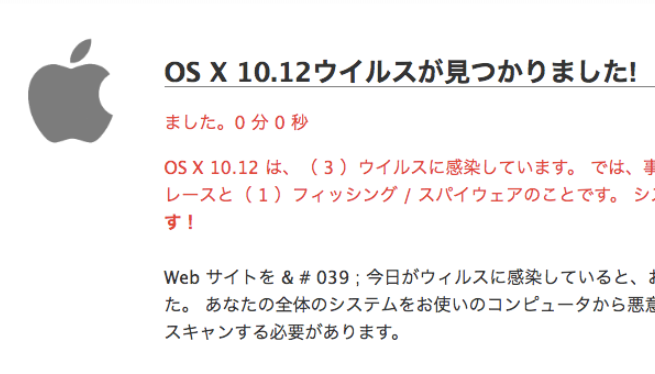
Part3. OnlineVideoConverterが対応している動画サイトとファイル形式
OnlineVideoConverter.com (OVC) は様々なフォーマットを対応します。
対応しているファイル形式は以下の通りです。
| 音声 | mp3 | aac | ogg |
| wma | flac | wav | |
| 動画 | mp4 | avi | mpg |
| wmv | flv | m4v | |
| webm | mkv | 3gp |
続いて対応している動画サイトは以下の通りです。
| YouTube | Instgram | |
| Vimeo | ted | TeacherTube |
| Collegehumor | bilibili | LiveLeak |
| Dailymotion | Godtube | Break |
| veojam | 9gap | ....その他多数 |
Part4. OnlineVideoConverterの使い方
オンラインビデオコンバーターの使い方についてご紹介します。
使い方はシンプルで「ネット上の動画変換」と「パソコンから動画をアップロードして変換」する2種類ボタンのみのシンプルな画面構成となっています。
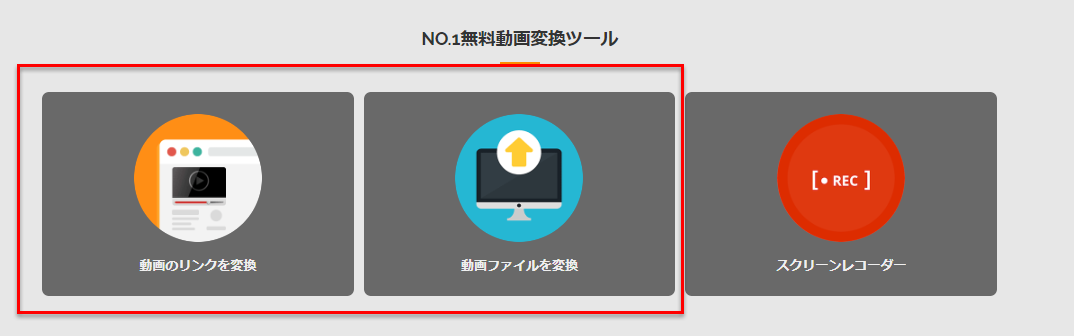
Step 1動画サイト上の動画を変換するには「動画のリンクを変換」をクリックします。すると動画サイトのURLを張り付ける画面が表示されるので、そこに変換したい動画のURLを張り付けます。
Step 2張り付けたらフォーマット部分よりファイルの種類を選びます。音楽ファイルに変換する場合は「mp3」を選択します。設定が完了した後は「スタート」ボタンをクリック。すぐに変換が開始されます。
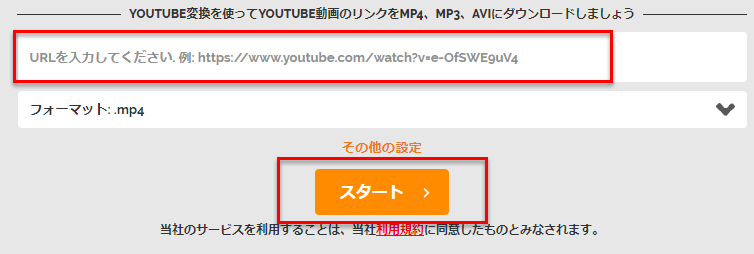
Step 3動画変換が完了すると「ダウンロードする」ボタンが表示されるので、クリックして変換後の動画や音声ファイルをダウンロードします。サイトから提供してもらったQRコードをスキャンして、スマホやタブレットに直接ダウンロードすることもできます。
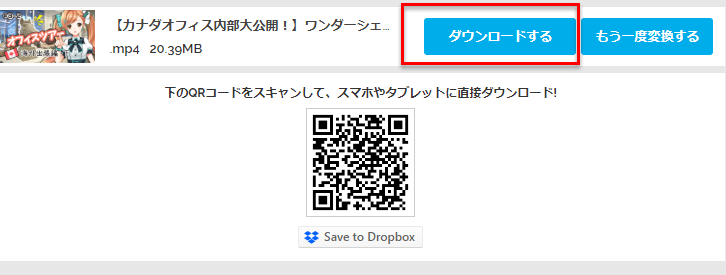
Part5. オンラインビデオコンバーターより安全な動画変換ソフト【おすすめ】
ここまで無料動画変換サイトOnlineVideoConverterについて紹介してきました。「無料」のツールは何よりも嬉しいですがウィルス感染の可能性があるので、頻繁に使用する場合は「広告なし」で安全な動画変換ツールのほうが良いですね。ここに筆者がよく使っている動画変換ソフト「Wondershare UniConverter(旧名:スーパーメデイア変換!)」を皆さんにおすすめします。
UniConverterは、広告なしで、YouTubeやニコニコ動画などの動画サイト上の動画を簡単に保存できます。また、パソコン内の動画も簡単に変換でき、スマホやタブレットなどに転送できます。
ここからは、Wondershareの「UniConverter」で、を使用し簡単そして安全にYouTube動画を保存する方法を説明します。個人で動画を楽しむために活用して下さい。
STEP1【変換】機能を選択
![]()
STEP2変換したいファイルを追加
「+メディア」ボタンをクリックして、変換したい動画や音声ファイルを取り込みます。
※ドラッグ&ドロップでも追加できます。
![]()
STEP3必要に応じて出力形式や保存先を選択し、「すべて変換」をクリックすれば動画を変換始めます。
![]()
![]()
秒で変換完了しました。「変換済」で変換後のファイルを確認できます。
![]()
Part6.OnlineVideoConverterに関するよくある質問 (FAQ)
ここでは、OnlineVideoConverterの利用に関して、ユーザー様からよく寄せられる質問とその回答をまとめています。
Q1: OnlineVideoConverterを安全に使うための具体的な対策は何ですか?
A1:OnlineVideoConverterをより安全に利用するための具体的な対策は以下の通りです。
- 最新のセキュリティソフトを導入・更新する:パソコンやスマートフォンのOS、ブラウザ、そしてセキュリティソフトは常に最新の状態に保ちましょう。
- 不審な広告やリンクはクリックしない:サイト上に表示される広告やポップアップ、ダウンロードリンクは、内容をよく確認してからクリックしてください。特に「無料〇〇」「当選しました」といった謳い文句には注意が必要です。
- ダウンロードしたファイルは必ずスキャンする:ファイルをダウンロードしたら、すぐに開かずにセキュリティソフトでスキャンを実行しましょう。
- 信頼できるサイトであることを確認する:URLが正規のものであるか、サイトのデザインが不自然でないかなどを確認します。
- 個人情報の入力は避ける:サイト上で不必要に個人情報(メールアドレス、電話番号、クレジットカード情報など)を入力しないようにしましょう。
- ブラウザのポップアップブロック機能を有効にする:ブラウザの設定でポップアップの表示をブロックするように設定しておくと、不審な広告の表示を減らすことができます。
- 代替ツールの検討:もし不安を感じる場合は、より信頼性の高い、評判の良い他の動画変換ツールやソフトウェアの利用を検討することも一つの方法です。
Q2: 「onlinevideoconverter」というキーワードで検索しても、期待通りの情報が見つかりません。どうすれば良いですか?
A2:「onlinevideoconverter」というキーワードで検索しても期待通りの情報が見つからない場合、いくつかの原因が考えられます。
- キーワードの表記ゆれ:「online video converter」のようにスペースが入る場合や、日本語で「オンライン ビデオ コンバーター」と検索する場合など、表記ゆれによって検索結果が変わることがあります。
- コンテンツの不足・不十分:検索意図(使い方、安全性、危険性、対策など)に対して、サイトのコンテンツが不足している、あるいは情報が浅い可能性があります。
- 競合サイトの存在:同じキーワードで、より詳細で質の高い情報を提供している競合サイトが存在する場合、そちらが上位に表示されやすくなります。
これらの状況を改善するためには、記事のタイトルやメタディスクリプションに、ユーザーが求めるであろう具体的なキーワード(例:「使い方」「安全性」「危険性」「対策」)を盛り込むことが有効です。また、記事本体でも、これらのキーワードを自然な形で複数回使用し、ユーザーの検索意図に深く応える内容を提供することが重要です。
Q3: OnlineVideoConverterは、動画だけでなく音声ファイル(例: MP3)の変換にも使えますか?
A3:はい、OnlineVideoConverterは動画ファイルだけでなく、音声ファイル(MP3、WAVなど)の変換にも対応している場合が多いです。多くのオンラインコンバーターは、様々なファイル形式の変換をサポートしています。
ただし、音声ファイル変換においても、動画ファイル変換と同様にセキュリティリスクは存在します。音声ファイルの変換を行う際も、上記Q1、Q3、Q4で説明した安全対策を必ず実施してください。特に「online audio converter 危険性」といったキーワードで検索されるユーザーのニーズに応えるためにも、音声変換の安全性についても注意喚起を行うことが推奨されます。
まとめ
今回は無料の動画変換サイト「OnlineVideoConverter」について詳しくご紹介しました。OnlineVideoConverterは非常に便利な動画変換サイトですが、海外のサイト特有のウィルス感染を誘導するような広告もあるので安全とは言い切れません。Wondershare社が提供している動画変換ソフト「UniConverter(ユニコンバーター)」であれば、ウィルス感染の危険性もなく、誰でも簡単操作で使いやすいデザインになっています。安全性を考えた場合Wondershare社が提供している動画変換ソフトUniConverterがおすすめです。

役に立ちましたか?コメントしましょう!